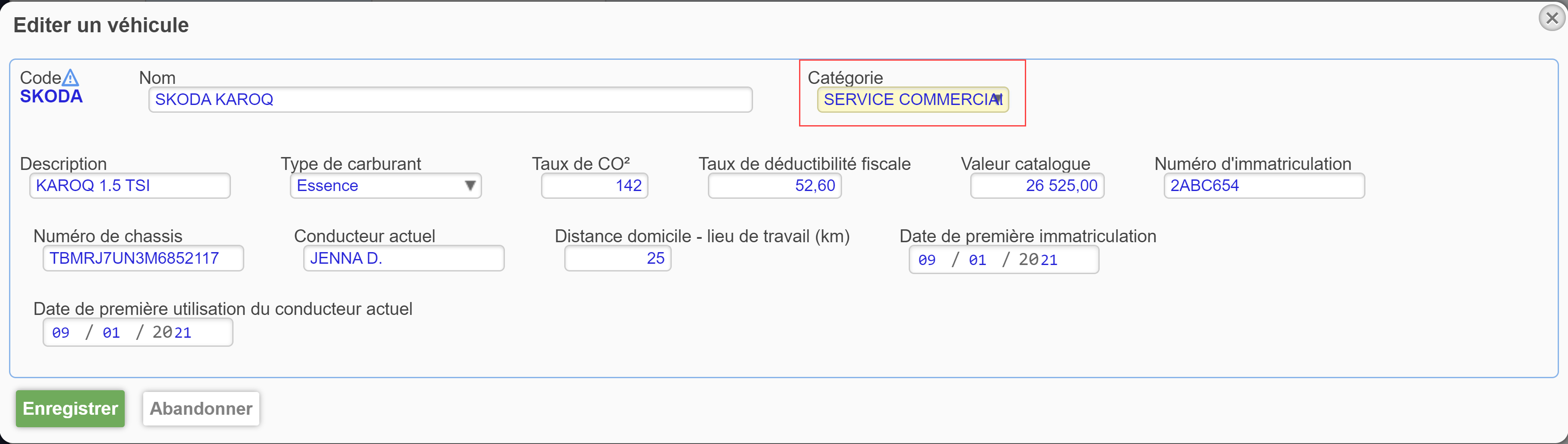- 31 Jul 2025
- 2 Minutes à lire
- SombreLumière
- PDF
Paramétrage des véhicules
- Mis à jour le 31 Jul 2025
- 2 Minutes à lire
- SombreLumière
- PDF
L'utilisation de ce module vous offre les avantages suivants:
- Un plan comptable épuré car il évite de devoir créer une liste interminable de comptes par véhicule;
- Le calcul automatique des DNA;
- Une gestion rapide du parc automobile de la société.
Allez dans Paramètres > Paramétrage des modules > Véhicules > Activer.
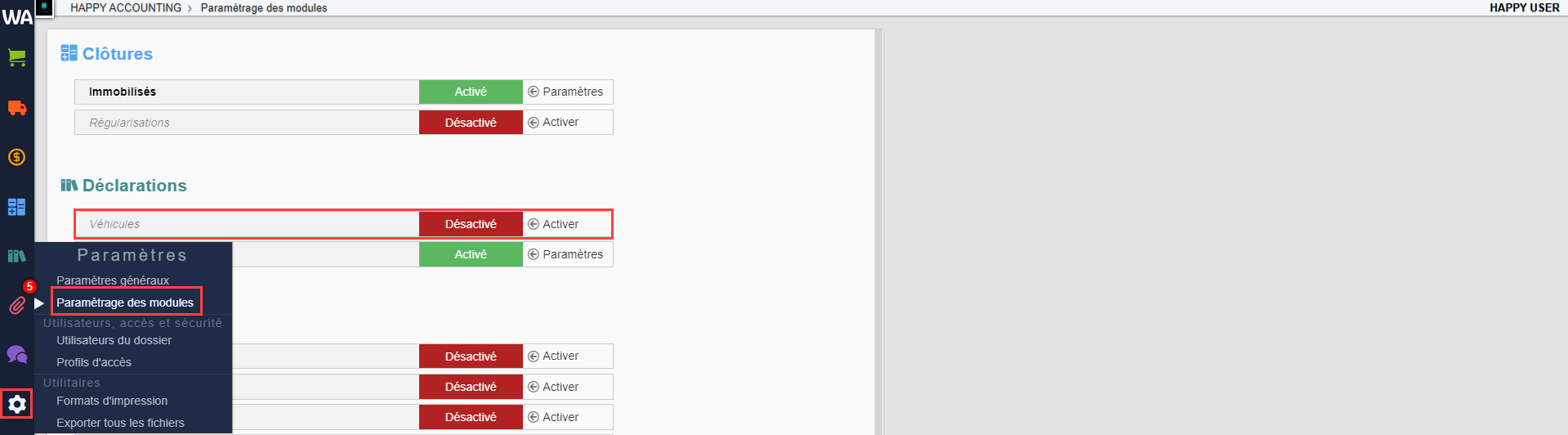
Paramètres.
Dans cette section, vous devez déterminer les paramètres de base du module.
- Activer depuis : Sélectionnez la date de début d'analyse.
- Saisie immédiate : Activez l'option, si vous désirez imputer directement votre analytique lors de l'encodage de vos pièces comptables. Si non, l’encodage analytique sera opéré à postériori.
- Mode de saisie analytique : Deux modes de saisie s’offrent à vous. Une imputation directe manuelle ou une saisie en mode tableau, reprenant tous les postes analytiques créés.
- Différence entre l'imputation comptable et le total des ventilations : Suivant votre utilisation, la question se pose sur le traitement des différences entre l’enregistrement comptable et l’enregistrement analytique. Soit vous n’autorisez pas de différence, donc vous interdisez l’enregistrement. Soit vous autorisez les différences et choisissez d’enregistrer la ventilation analytique avec ou sans avertissement.
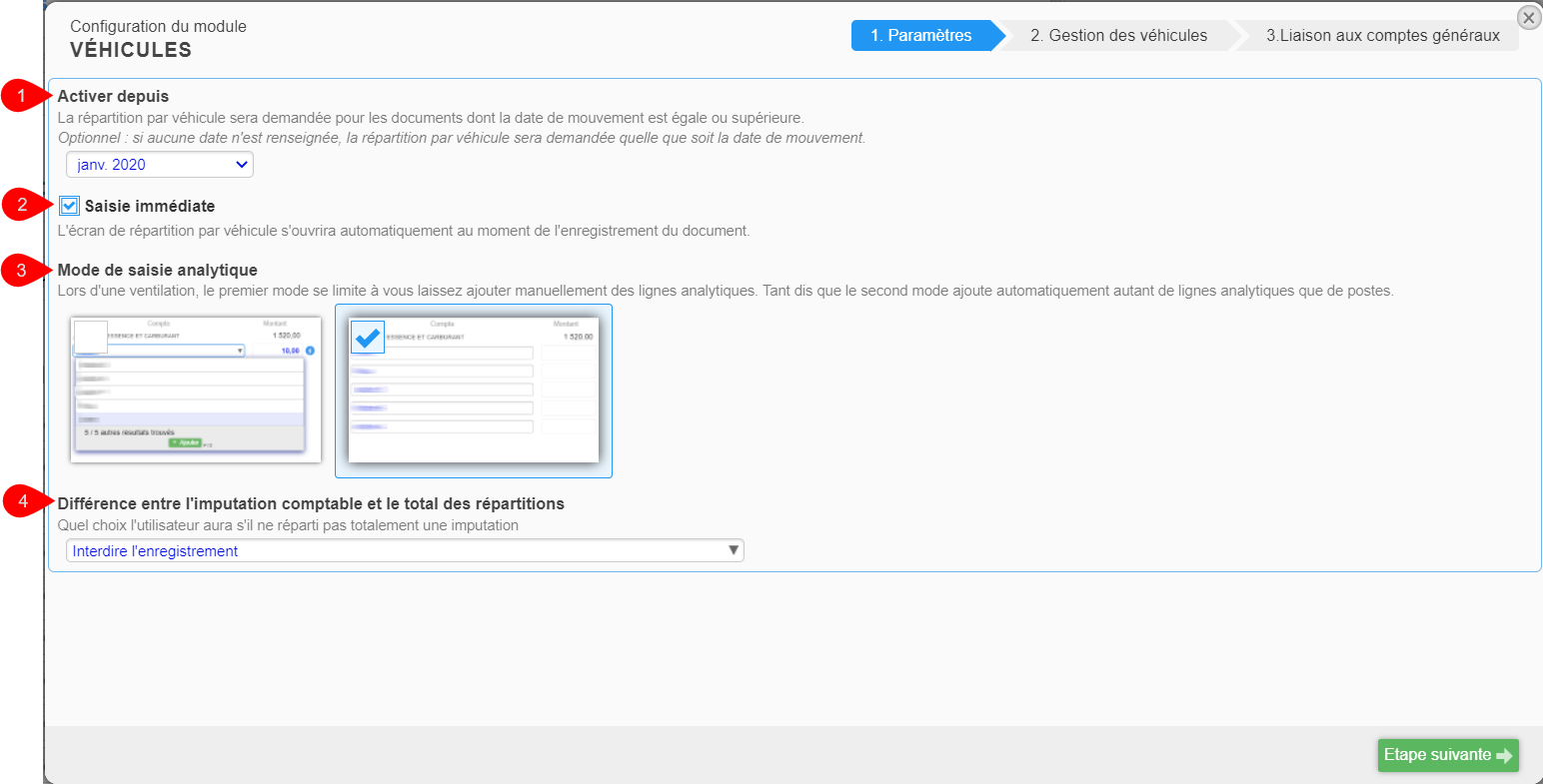
Cliquez sur Etape suivante.
Gestion des véhicules.
Si vous optez pour un encodage manuel de vos véhicules, cliquez sur Ajouter un véhicule.
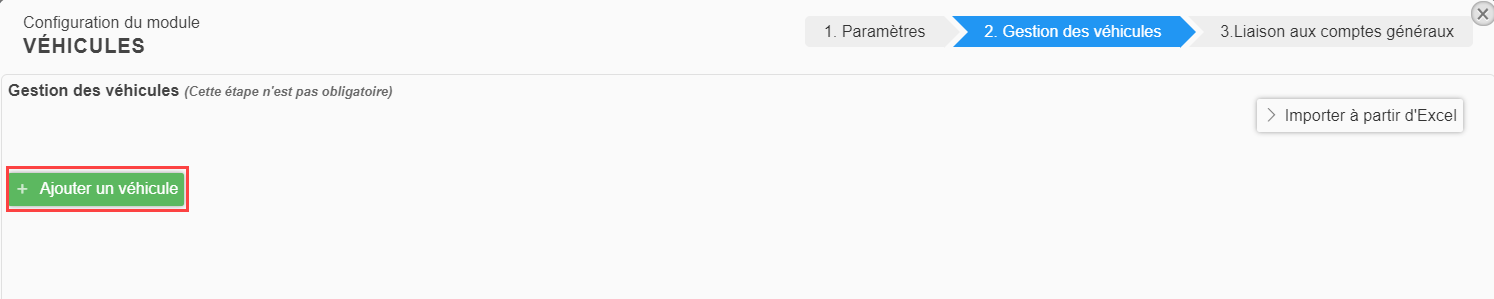
Renseignez les données du véhicule.
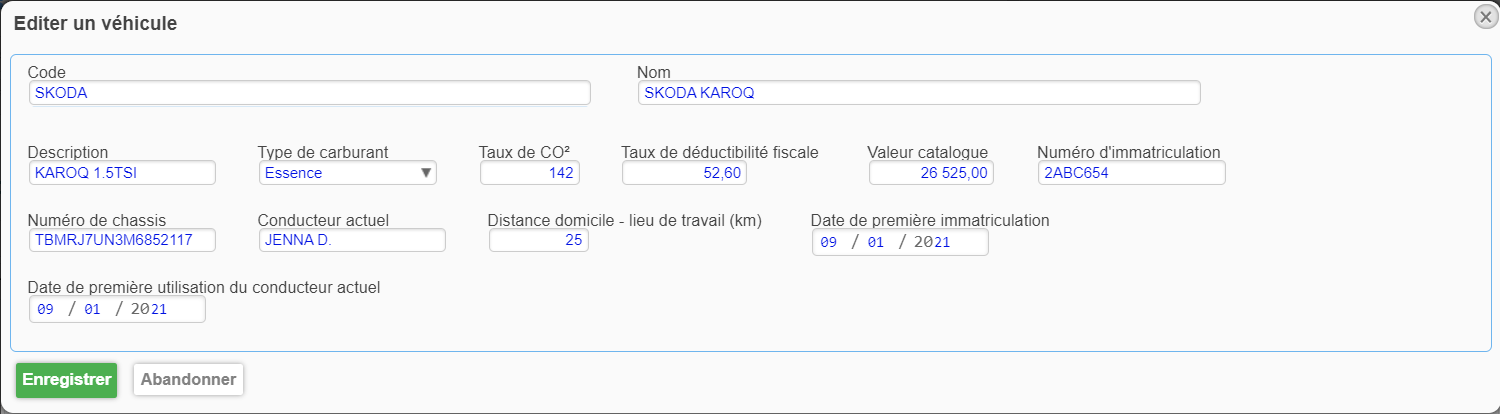
Cliquez sur Enregistrer afin de valider l'encodage.
Vous avez également la possibilité d'importer un fichier Excel de vos véhicules.
Cliquez alors sur Importer à partir d'Excel et suivez les instruction à l'écran.
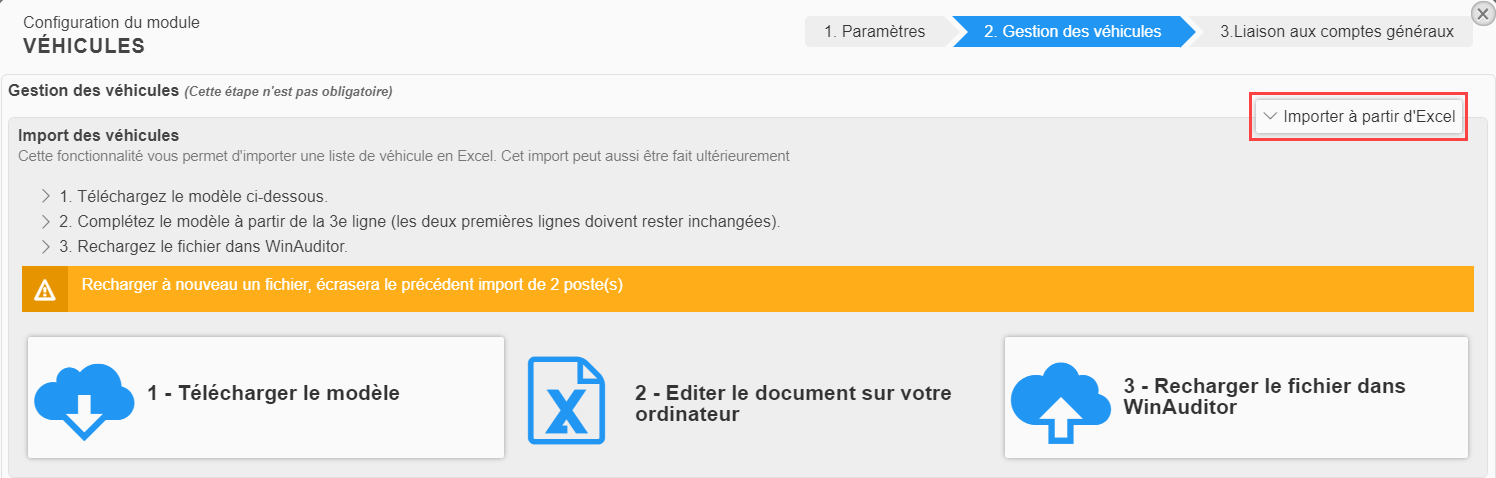 Dès que vos véhicules sont enregistrés, cliquez sur Etape suivante.
Dès que vos véhicules sont enregistrés, cliquez sur Etape suivante.
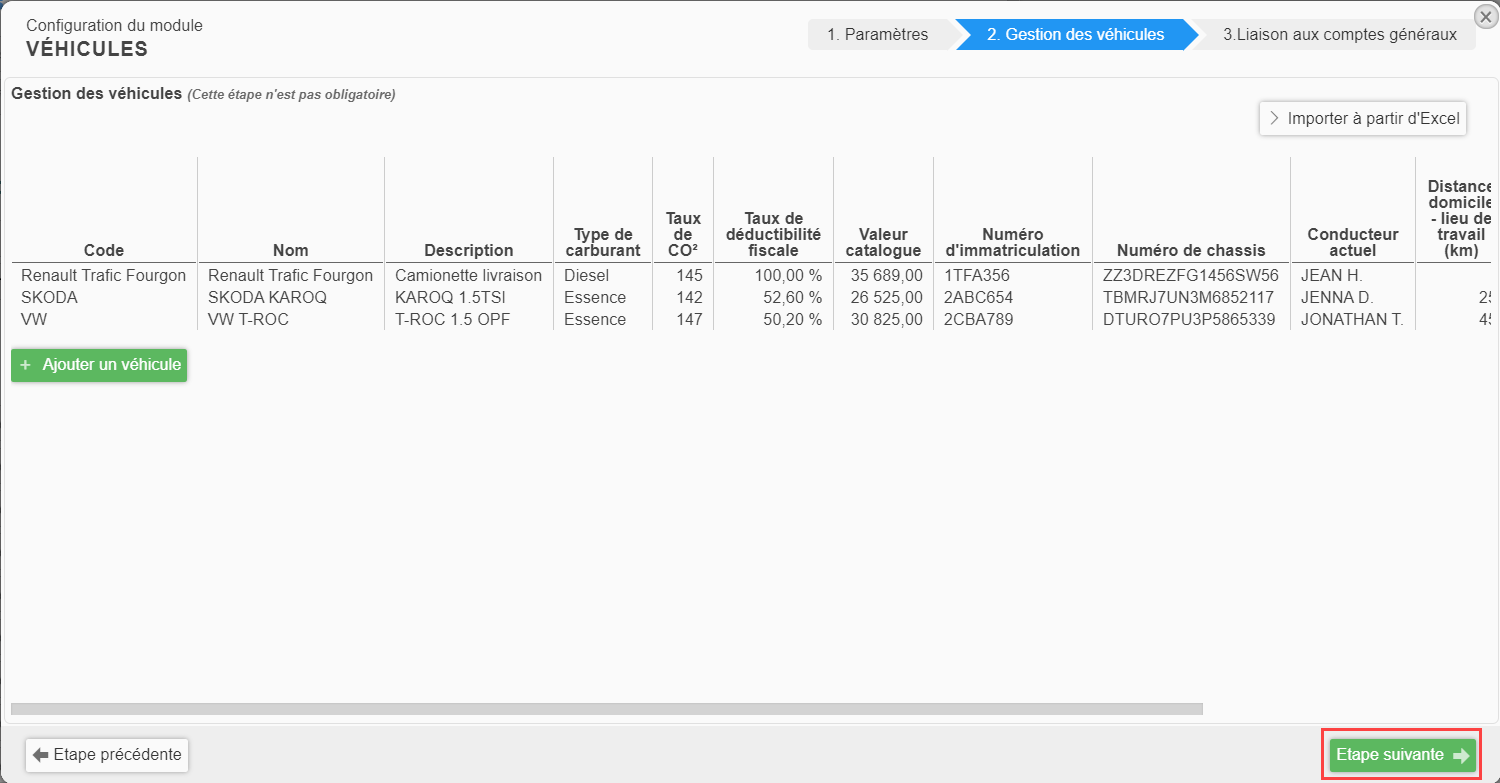 Liaison aux comptes généraux.
Liaison aux comptes généraux.
Ici vous devez indiquer les comptes généraux à ventiler par véhicule lors de l'encodage.
- Recherchez : Faite une recherche des comptes généraux à ventiler.
- Lier : Cochez la case afin de sélectionner le compte.
- Valeur par défaut : Vous pouvez choisir ou non, une valeur par défaut, si l’option est pertinente.
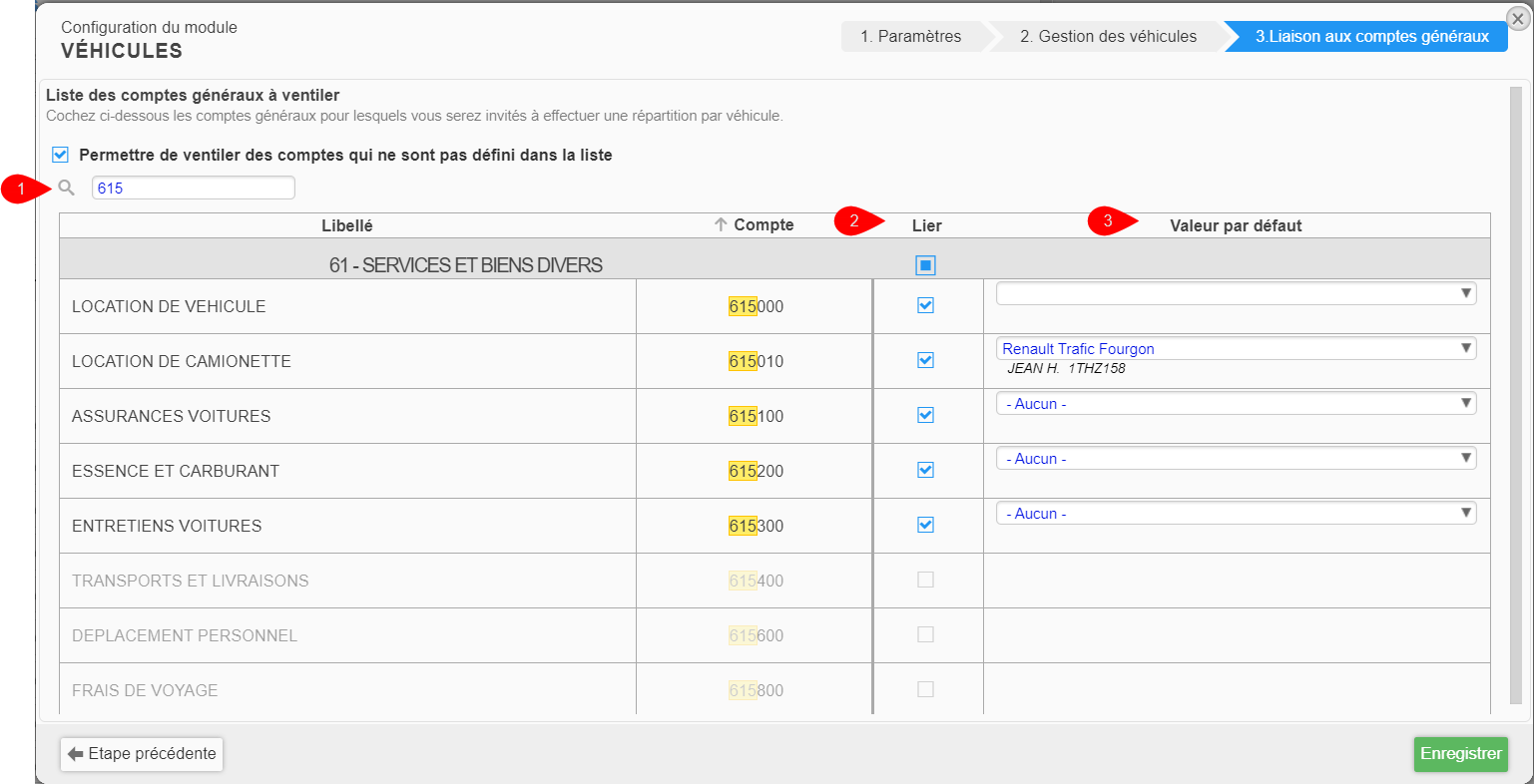
Une fois vos comptes généraux définis, cliquez sur Enregistrer.
Paramétrage des dépenses non admises pour les véhicules.
Allez dans Déclarations > Dépenses non admise > Paramètres > Modifier.

Liaison aux comptes généraux.
- Déterminez quels comptes sont considérés comme des dépenses non admises.
- Lier : cochez la case pour le compte aux DNA.
- Valeur par défaut : sélectionnez le code des DNA lié à ce compte.
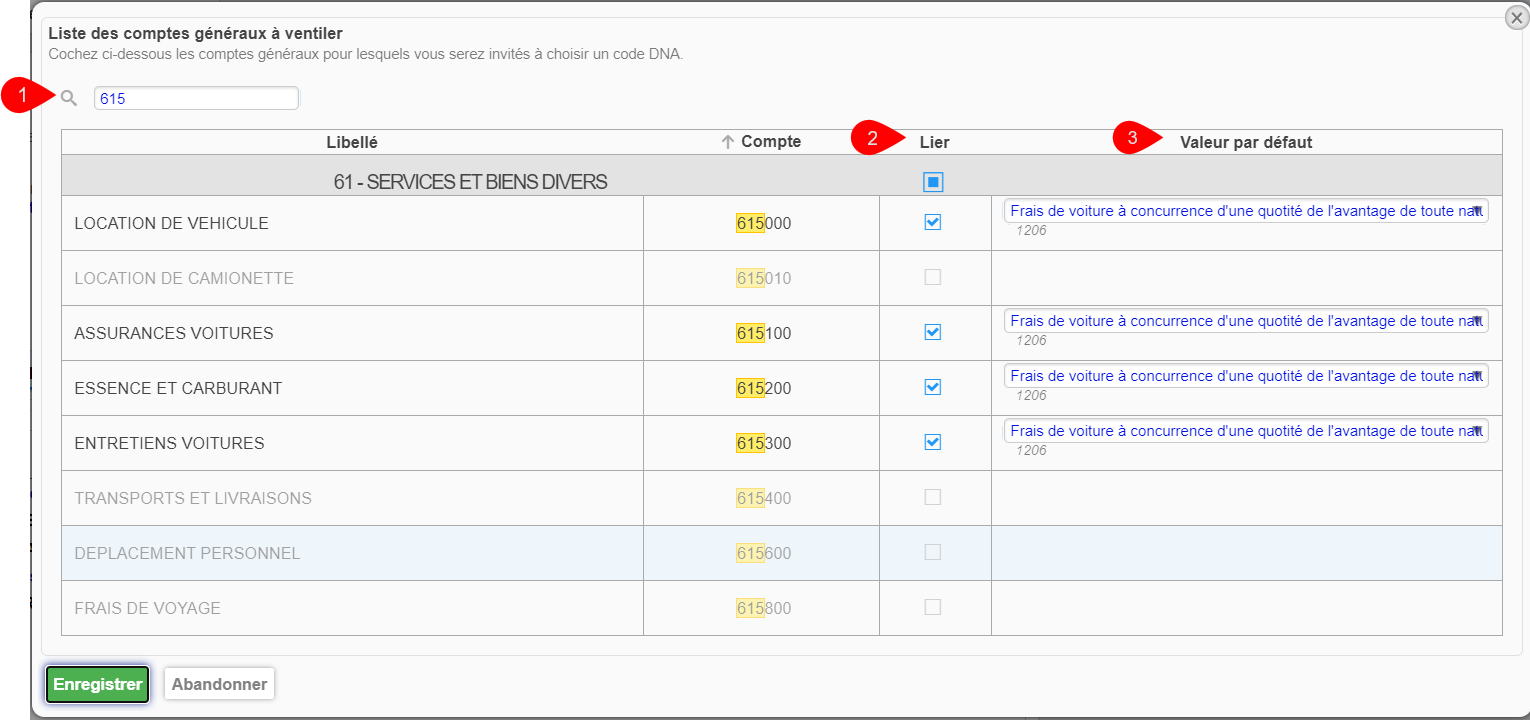
Cliquez sur Enregistrer pour terminer.
Gestion des véhicules.
Sous cette rubrique vous retrouverez la liste des véhicules.
Vous pouvez apporter les modifications nécessaires pour maintenir la liste à jour en utilisant les fonctionnalités suivantes:
- Ajouter un véhicule.
- Ajouter une clé de répartition.
- Dupliquer.
- Modifier.
- Supprimer.
- Importation à partir d’Excel.
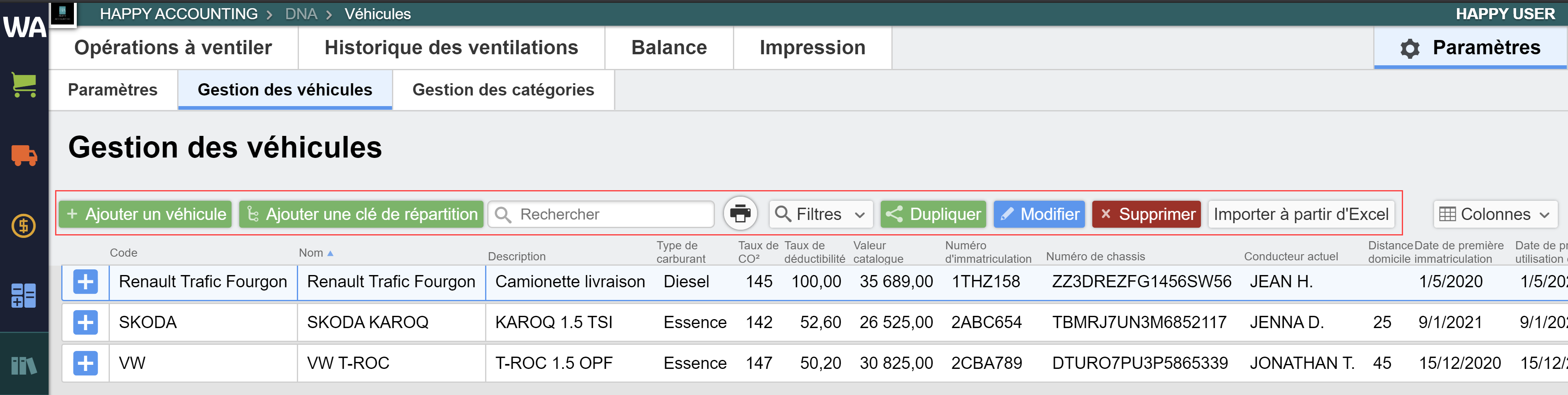
Gestion des catégories.
Vous avez la possibilité de créer des catégories pour les véhicules.
Pour ce faire, allez dans Déclarations > Véhicules > Paramètres > Gestion des catégories.

Cliquez sur Ajouter et renseignez les information de la nouvelle catégorie.
 Cliquez sur Enregistrer pour terminer la création.
Cliquez sur Enregistrer pour terminer la création.
Ensuite rendez-vous dans l'onglet Gestion des véhicules pour attribuer les catégories dans la fiches.
Sélectionnez un véhicule et cliquez sur Modifier.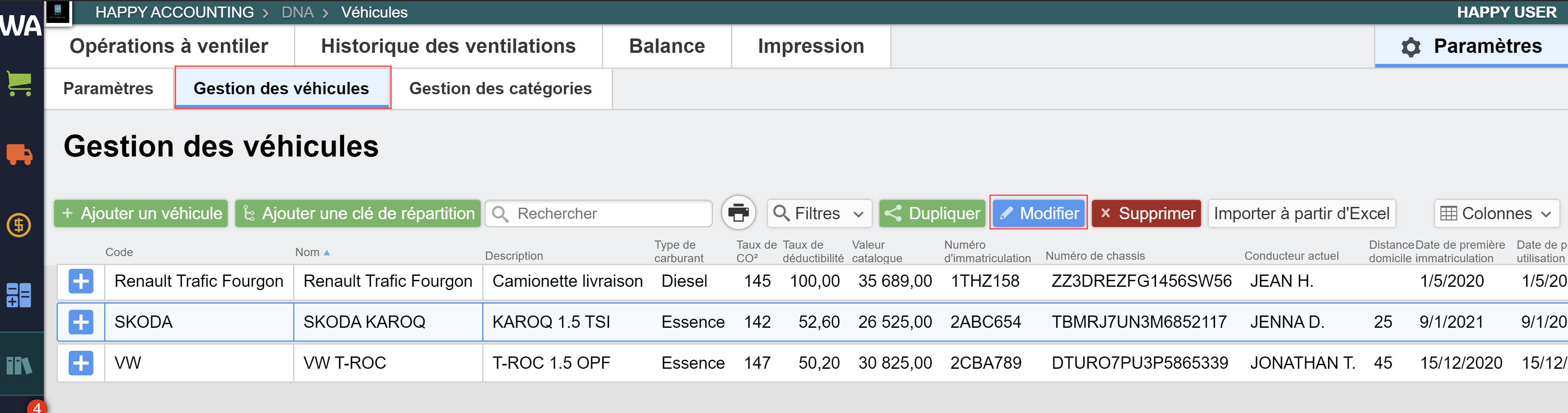
Attribuez une catégorie et cliquez ensuite sur Enregistrer.